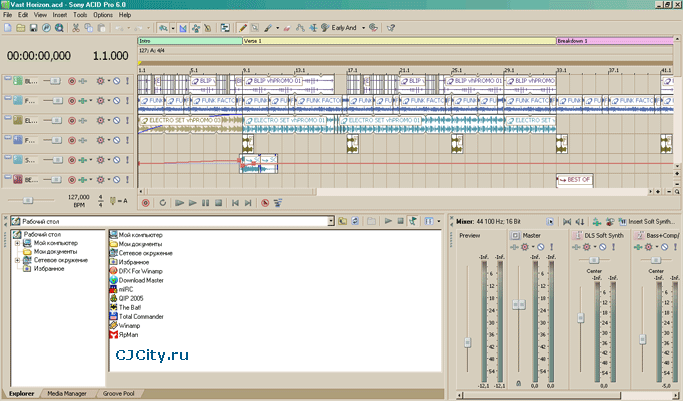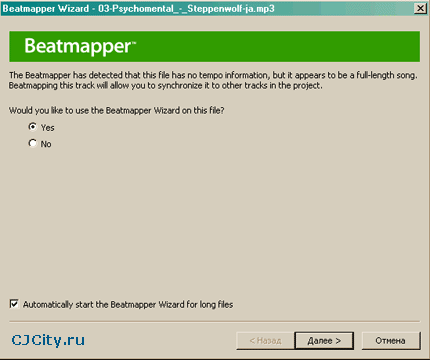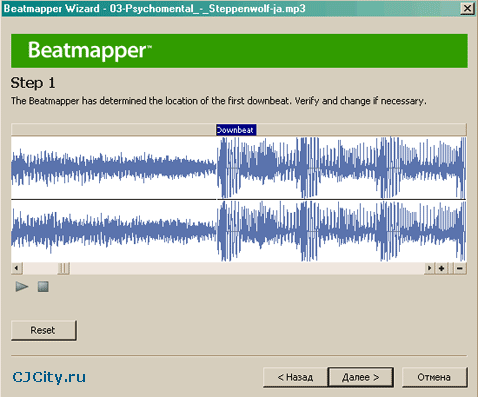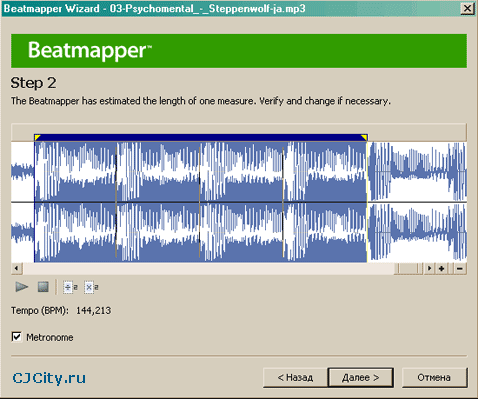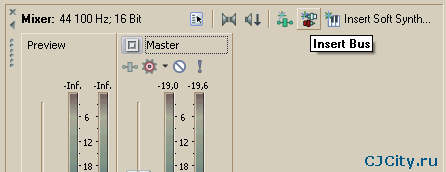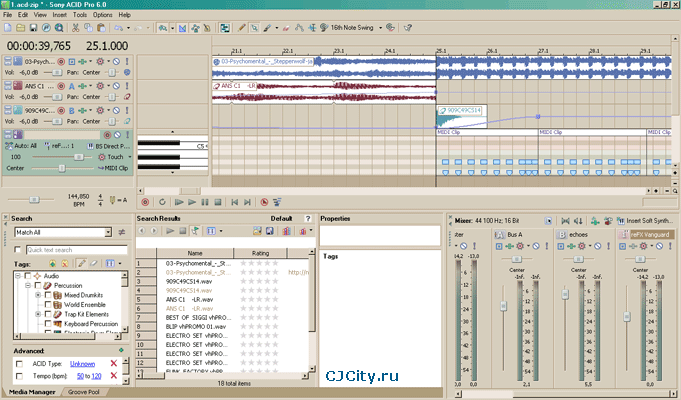Статьи:
Acid Pro 6 - создай шедевр в два клика!
Мастеринг и сведение любой композиции - финальный и зачастую самый
сложный этап. Sony Acid Pro по праву может считаться незаменимым
инструментом, позволяющим легко и быстро внести завершающие штрихи в
музыкальную картину Вашей композиции. В статье рассказывается о работе
с последней, шестой, версией программы.
Sony Acid Pro 6 – последняя версия в линейке отличных программ
для создания и редактирования электронной музыки. Удобная и мощная,
Acid Pro давно заняла почетное место в списке самых необходимых
инструментов для сведения готовой композиции. Посмотрим, что за
сюрпризы приготовили нам парни из Sony на этот раз.
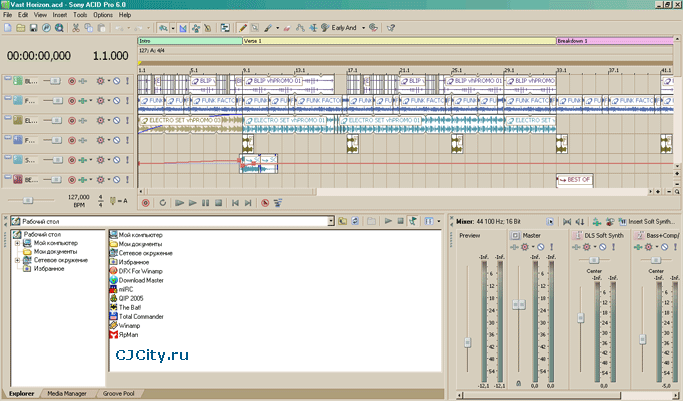
На первый взгляд, интерфейс программы не изменился. Те же дорожки,
те же «нарисованные» на них сэмплы, тот же микшер с эффектами. Тем
лучше – многие любят Acid Pro именно за удобство и простоту знакомого
интерфейса.
Начиная с пятой версии, программа поддерживает VST-плагины и Re-Wire интерфейс. Это позволяет расширить возможности Acid Pro практически до бесконечности.
Чуть позже мы обязательно попробуем поиграть с этими функциями, а пока
воспользуемся фирменной фичей программы – инструментом Beatmapper.
Создадим новый проект (File -> New). Как всегда удобная Acid
Pro предложит оптимальные настройки по умолчанию. Скорее всего, Вам
нужно будет просто выбрать название проекта. Нажмем «ОК» и попробуем
добавить какой-нибудь трек, который будет служить основой для нашей
композиции.
Проще всего это сделать, просто перетащив файл из проводника в
окно Acid Pro. Я не стал долго гадать и просто взял обычный mp3-трек.
Программа тут же предложит нам свое фирменное блюдо.
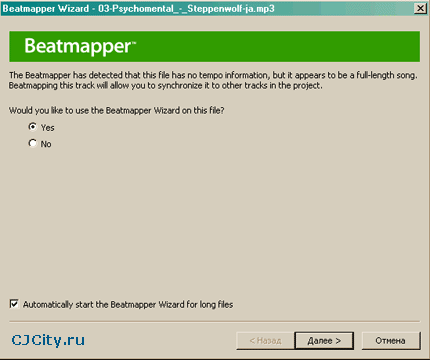
Нажимаем «Далее» и выберем Downbeat – самый первый бит, с которого
начинается ритм-секция композиции. В танцевальной музыке (я выбрал
Psychedelic Trance) найти его не составляет труда. Однако в некоторых
композициях жанра Ambient, например, поймать ритм бывает очень тяжело.
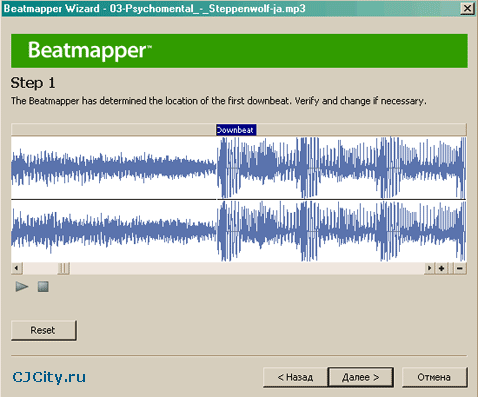
Переходим к следующему этапу. На этом шаге выберем границы
музыкального квадрата. Сделать это достаточно просто, зная хотя бы
приблизительно темп трека. Результат всегда можно воспроизвести,
проверив совпадение щелчков метронома и ритма нашей композиции.
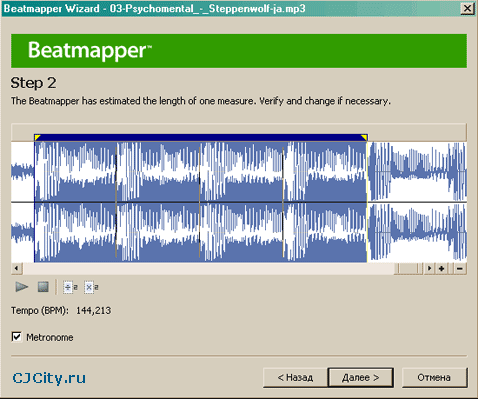
На третьем шаге мы можем прослушать разные квадраты, проверив
найденное значение темпа. В случае чего его всегда можно исправить
(советую прокрутить Measure хотя бы до середины композиции и тщательно
подобрать темп, иначе в дальнейшем можно столкнуться с массой ненужных
проблем с несовпадением ритма).
На финальном шаге оставляем все по умолчанию, чтобы изменить темп проекта в соответствие с темпом добавленного трека.
Все готово. Теперь мы можем быть уверены, что все наши сэмплы будут звучать стройно.
Сэмплы и треки (в общем, любые музыкальные фрагменты) в Acid Pro
«рисуются» карандашом на дорожке. Нарисуем наш трек и попробуем
добавить автоматизацию. Делается это просто – кликаем правой кнопкой на
нужном сэмпле и выбираем InsertRemove Envelope->Нужный параметр. На
дорожке тут же появится прямая линия. Она и отвечает за изменение того
или иного параметра дорожки (или эффекта). Если кликнуть по ней правой
кнопкой, то можно добавить точку (Add Point), изменить характер кривой
(Linear Fade, Fast Fade) и т.п.

Работа с шинами (Buses) в
Acid Pro сделана просто и
понятно – кликаем Insert Bus, выбираем там нужные эффекты, после чего
перенаправляем выход трека на эту шину. Заветная кнопка находится
здесь:
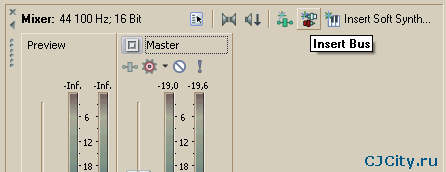
Теперь попробуем поработать с VST. В демо-версии программы не нашлось хорошего плагина, поэтому я поставил
VST
Vanguard. Принцип работы с VST-синтезаторами в Acid Pro тот же, что и
во многих других программных музыкальных студиях – добавляем
миди-дорожку, синтезатор, и направляем выход дорожки на синтезатор
(кнопка Insert Soft Synth находится рядом с Insert Bus). Все просто и
интуитивно понятно. Единственная вещь, которая не очень понравилась –
это способ редактирования миди-событий. Встроенный редактор очень уж
прост и несколько неудобен (после «навороченных» Кубэйсов, во всяком
случае). Да, кстати, чтобы этот редактор появился, нужно нажать “g” на
клавиатуре.
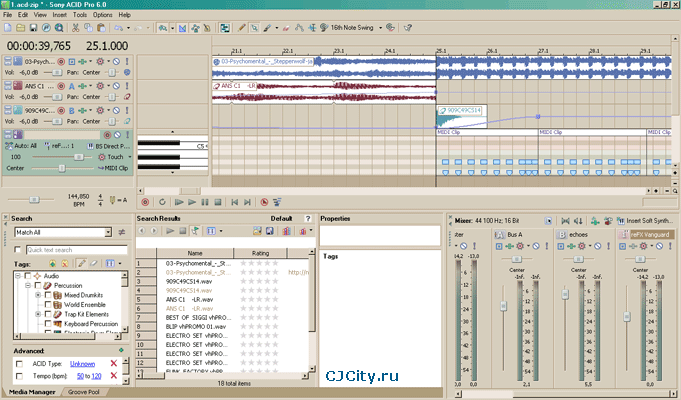
Вот и все основные функции нового
Acid Pro 6. Как видите,
революционных изменений не произошло. Да и вряд ли можно что-то
добавить в почти идеальный продукт. На мой взгляд, программа
заслуживает отличной оценки. Простим ей некоторые неудобства с
редактированием миди, списав это на детскую болезнь. Acid Pro –
отличный выбор для тех, кто хочет сделать сведение и мастеринг своей
композиции.